Vous rencontrez un problème de mise à jour sur votre Apple Watch? Plusieurs raisons peuvent être à l’origine de cette problématique. Sachez qu’il est très important d’effectuer régulièrement les mises à jour proposées par iOS pour l’ensemble de vos appareils Apple. En effet, les mises à jour permettent de corriger certains bugs de sécurité ou encore apporter des améliorations nécessaires au bon fonctionnement de vos appareils. Ainsi, dès l’apparition du message vous demandant de mettre votre Apple Watch à jour, il ne faudra pas tarder à enclencher la mise à jour afin que vous puissiez bénéficier d’un fonctionnement optimal de votre montre connectée. Vous trouverez dans cet article les différentes étapes à suivre afin de mettre à jour votre Apple Watch ainsi que les étapes à suivre si vous rencontrez des problèmes de mises à jour. Bonne lecture!

Les étapes à suivre afin d’effectuer une mise à jour Apple Watch
Vous pouvez effectuer la mise à jour de votre Apple Watch directement depuis cette dernière ou encore depuis votre appareil iPhone. Il est toujours plus facile d’effectuer des actions complexes depuis un appareil iPhone plutôt que depuis l’Apple Watch. Avant de commencer une mise à jour, veuillez brancher vos différents appareils Apple. Voici les étapes à suivre pour effectuer une mise à jour sur votre Apple Watch:
Mettre à jour son Apple Watch directement depuis votre montre connectée
Pour pouvoir effectuer une mise à jour sur Apple Watch sans avoir à utiliser votre iPhone, il faudra que votre Apple Watch dispose de watchOS 6 ou alors d’une version ultérieure. Voici les étapes à suivre pour procéder à la mise à jour:
- Branchez votre Apple Watch à un réseau Wi-Fi
- Ouvrez Réglages
- Appuyez sur Général
- Appuyez sur Mise à jour logicielle
- Appuyez sur Installer
Vous n’avez plus qu’à suivre les instructions qui s’affichent sur le cadran de votre Apple Watch afin de procéder à la mise à jour.
Mettre à jour son Apple Watch depuis un iPhone
Il faudra laisser votre iPhone ainsi que votre Apple Watch en charge pendant tout le processus de mise à jour. Veillez à utiliser le matériel de charge qui vous a été fournit lors de l’achat de vos appareils Apple afin d’éviter tout accident ou toute détérioration de vos appareils.
- Ouvrez l’app Watch sur votre iPhone
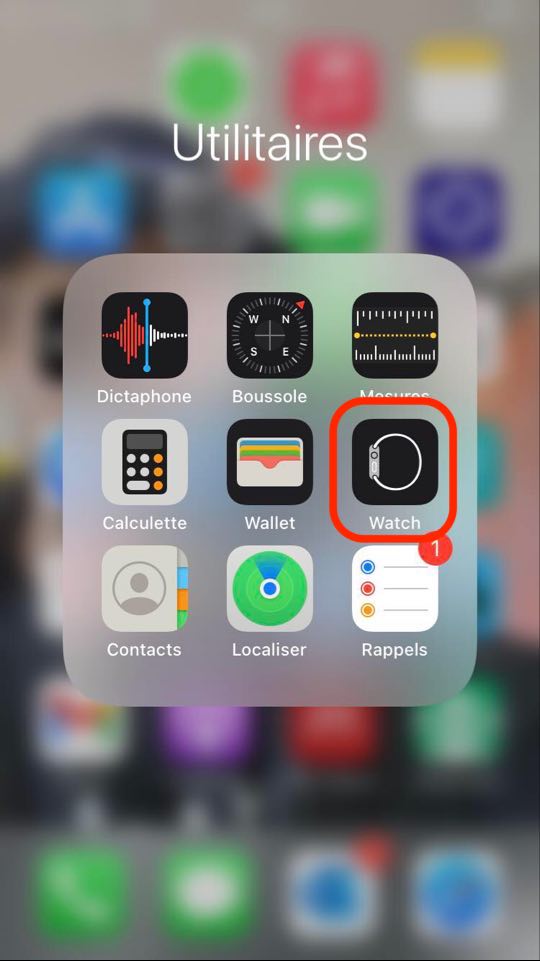
- Appuyez sur Ma montre
- Appuyez sur Général
- Appuyez sur Mise à jour logicielle
Le processus de mise à jour peut prendre plusieurs minutes. N’interrompez pas le processus et attendez que le barre de progression soit terminée avant de manipuler vos appareils.
Mise à jour Apple Watch impossible faute d’espace suffisant
Tour d’abord, voici les étapes à suivre afin de vérifier l’espace de stockage disponible sur votre Apple Watch:
- Rendez-vous dans l’app Réglages
- Appuyez sur Général
- Appuyez sur Utilisation
Il se peut que vous rencontriez un problème de mise à jour sur votre Apple Watch car vous avez besoin d’espace de stockage supplémentaire, sans lequel la mise à jour de watchOS ne pourra pas s’effectuer. Sachez qu’il peut parfois s’agir d’un petit bug, qui pourra être corrigé en redémarrant tout simplement votre Apple Watch.
S’il ne s’agit pas d’un bug passager, il faudra alors dans un premier temps vous débarrasser du contenu multimédia superflu stocké sur votre Apple Watch. Vous pouvez supprimer certaines musiques ou encore des photos. Si votre Apple Watch vous indique qu’elle a encore besoin d’espace de stockage pour effectuer la mise à jour, il faudra alors supprimer des applications.
Si le problème de mise à jour sur votre Apple Watch persiste, désactivez le jumelage
Si malgré les différentes manipulations, le problème de mise à jour de votre Apple Watch persiste, il faudra alors déjumeler votre Apple Watch afin de la mettre à jour. Voici les étapes à suivre:
- Posez votre iPhone ainsi que votre Apple Watch l’un à côté de l’autre
- Ouvrez l’app Watch sur votre appareil iPhone
- Allez dans Ma montre puis sélectionnez votre montre
- Appuyez sur le bouton i qui se situe à côté de votre montre
- Appuyez sur Déjumeler l’Apple Watch

